
在防火墙中有非常多的功能可以供我们设置,但是有的用户在打开高级防火墙管理单元时却遇到系统提示0×6D9的问题,这样的话会导致我们无法进入高级防火墙管理单元,无法对其进行设置,那如果在使用的过程中遇到这样的问题我们应该怎么操作解决呢?在下面的教程中小编将会把解决问题的操作方法告诉大家,跟着教程操作即可轻松解决问题,相信能够对大家有所帮助。
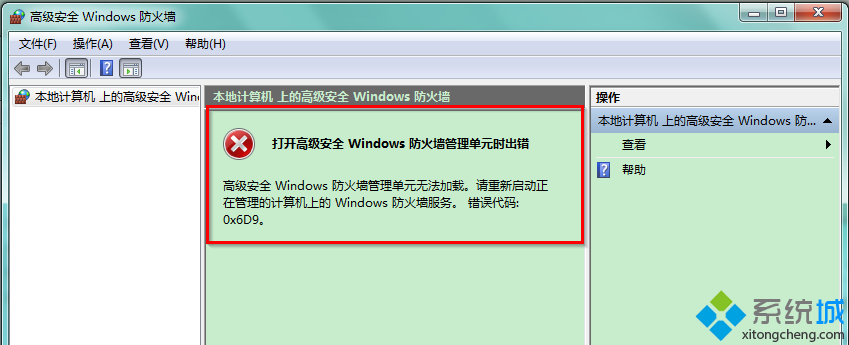
Win7系统防火墙出错代码0×6D9解决方法:
1、同时按下键盘上的“Windows徽标键+R键”组合键,以打开运行程序窗口;

2、在运行窗口中输入“services.msc”,点击“确定”;

3、在服务窗口右侧,找到Windows Firewall服务,双击打开;
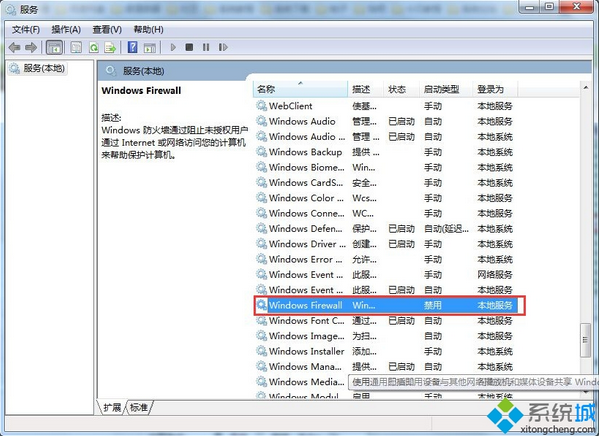
4、在Windows Firewall的属性(本地计算机)窗口中,切换至“常规”选项卡,将启动类型选择为“手动”或者“自动”,点击“应用”;

5、接着点击“启动”,点击“确定”即可。

win7系统默认禁用开启Windows防火墙导致高级设置出错也是比较正常的,我们可以安装教程对防火墙服务进行启动设置,相信问题也很容易可以得到解决。
uc电脑园提供的技术方案或与您产品的实际情况有所差异,您需在完整阅读方案并知晓其提示风险的情况下谨慎操作,避免造成任何损失。

未知的网友